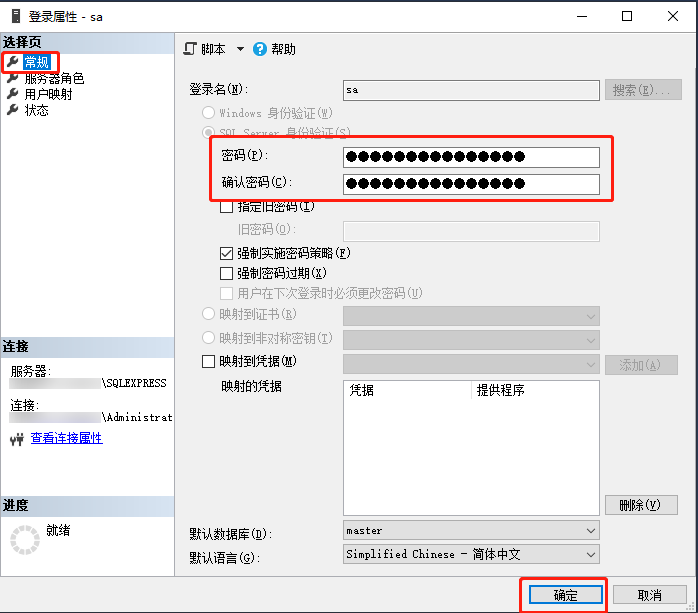SQL Server安装步骤
简介:在Windows系统上安装SQL Server,SQL Server的端口及用户配置教程。
1 SQL Server安装
本文以SQL Server Express 2019 版本为例。
1.1 软件下载
SQL Server Express 2019:官网下载
1.2 软件安装
1.2.1 双击下载好的安装包,弹出以下界面,点击自定义(C)。
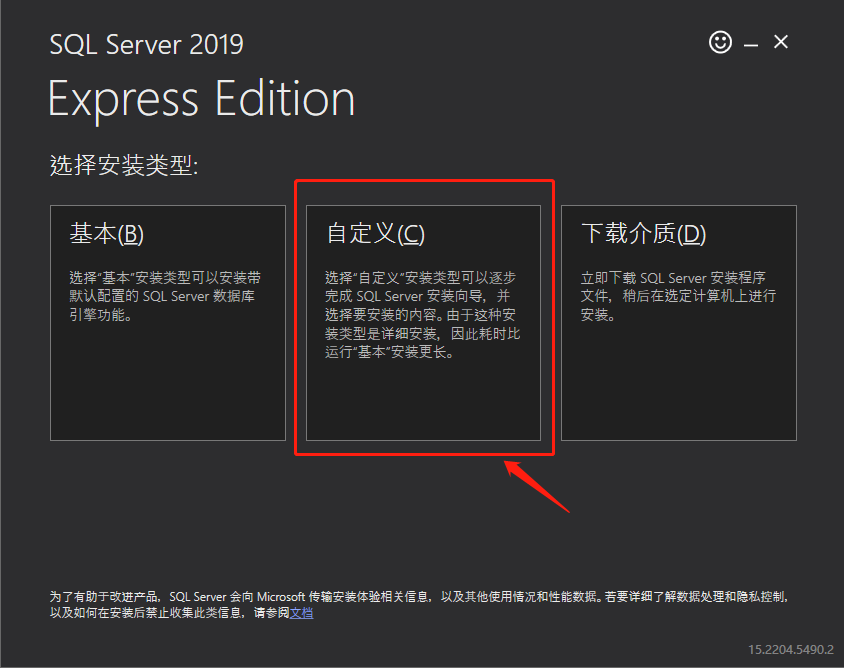
1.2.2 选择镜像下载存放的位置,如下图所示,选择完成后点击安装(I)。
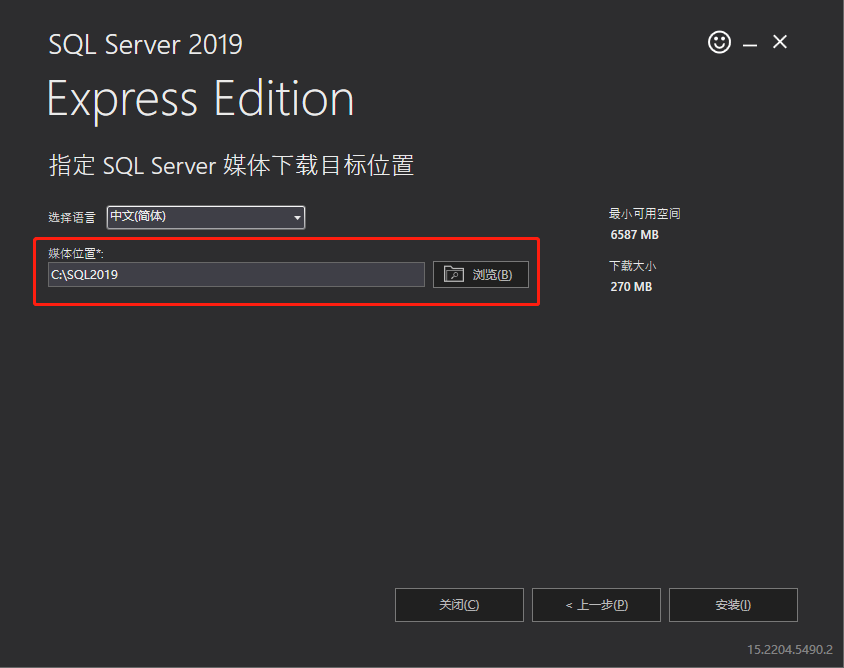
1.2.3 等待镜像下载完成后,安装程序将自动启动,当出现如下图所示界面时,点击全新SQL Server 独立安装。
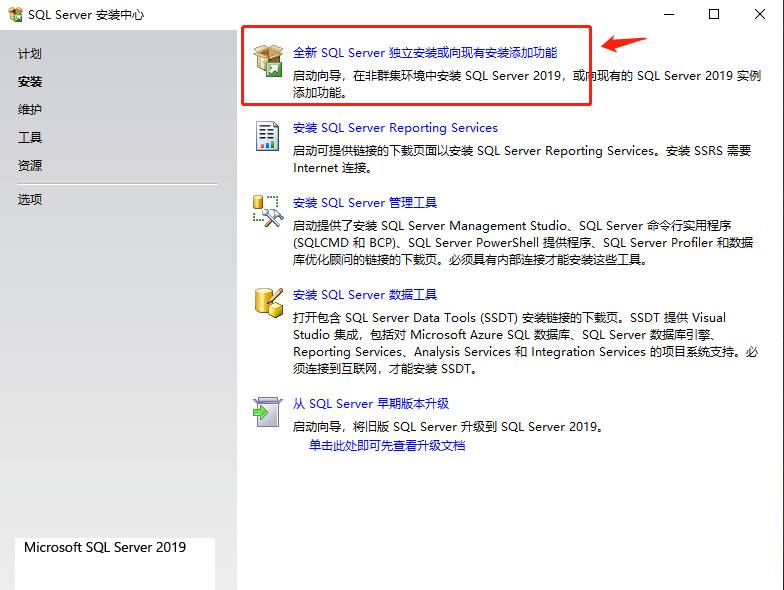
1.2.4 阅读许可条款和隐私声明后,勾选接受后,点击下一步(N),如下图所示。
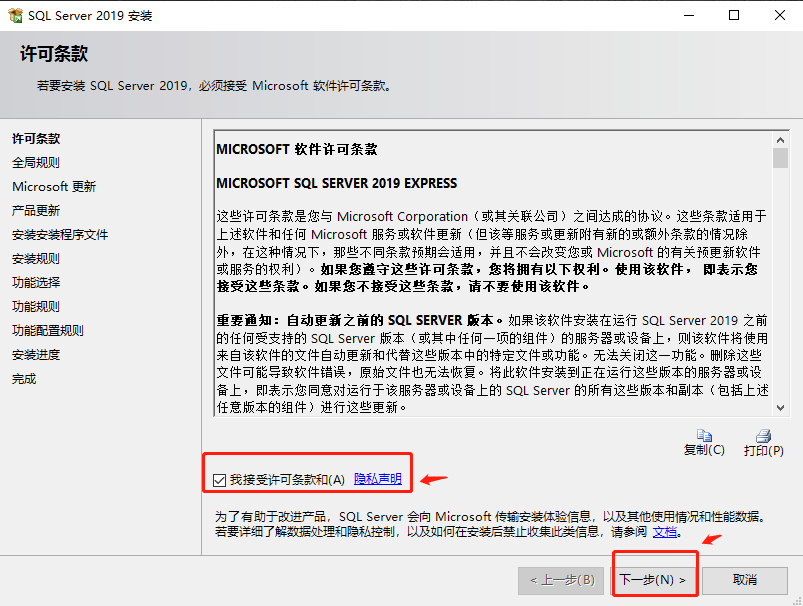
1.2.5 选择需要安装的功能及安装路径,选择完成后点击下一步(N),如下图所示。
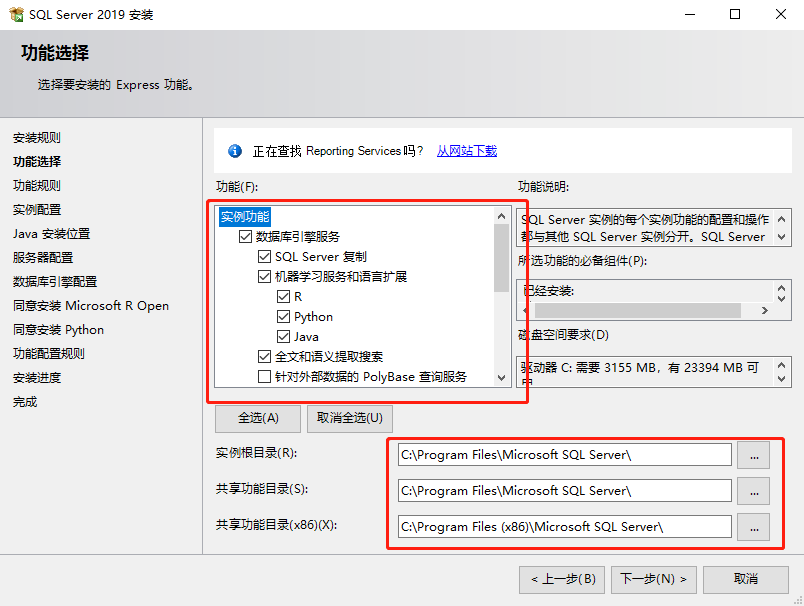
1.2.5 选择数据库引擎的身份验证模式及指定SQL Server管理员,建议添加当前用户,设置完成后点击下一步(N),如下图所示。
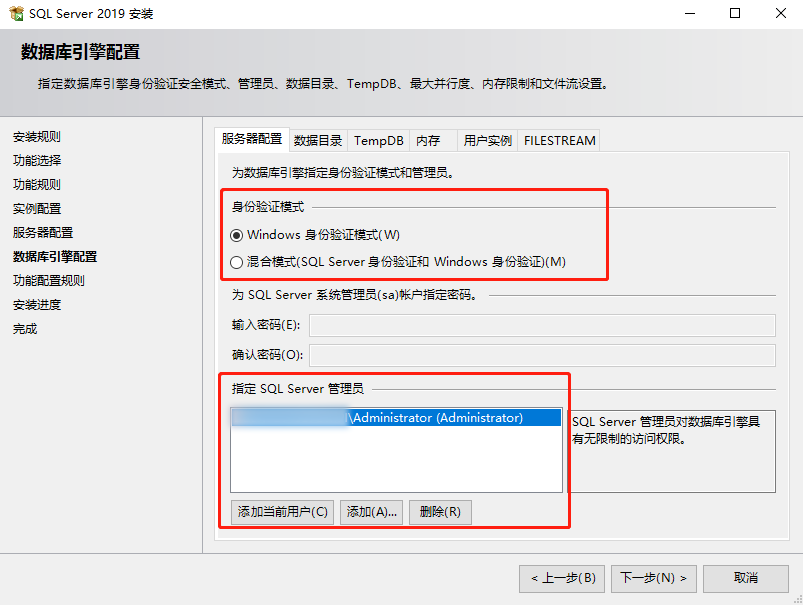
1.2.6 等待安装完成即可。
2 SQL Server Management Studio安装
SQL Server Management Studio用于数据库的配置管理与数据查询。
2.1 软件下载
SQL Server Management Studio:官网下载
2.2 软件安装
2.2.1 双击下载好的安装包,弹出以下界面,修改安装路径后,点击安装。
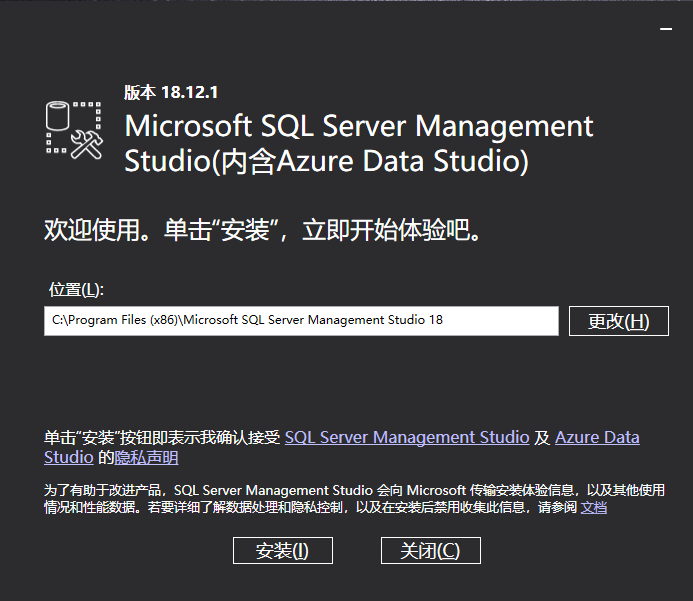
2.2.2 点击安装后,软件会进行安装,如下图所示。
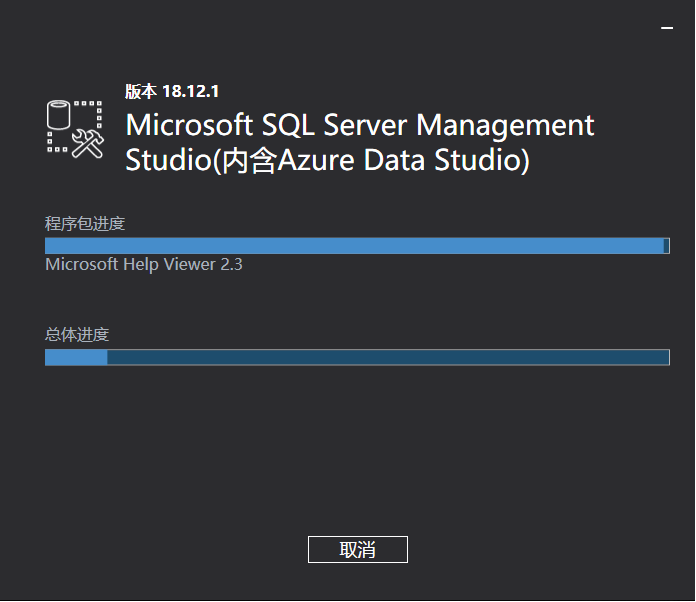
2.2.3 软件安装完成后,会提示已完成安装程序,如下图所示,点击关闭即可。
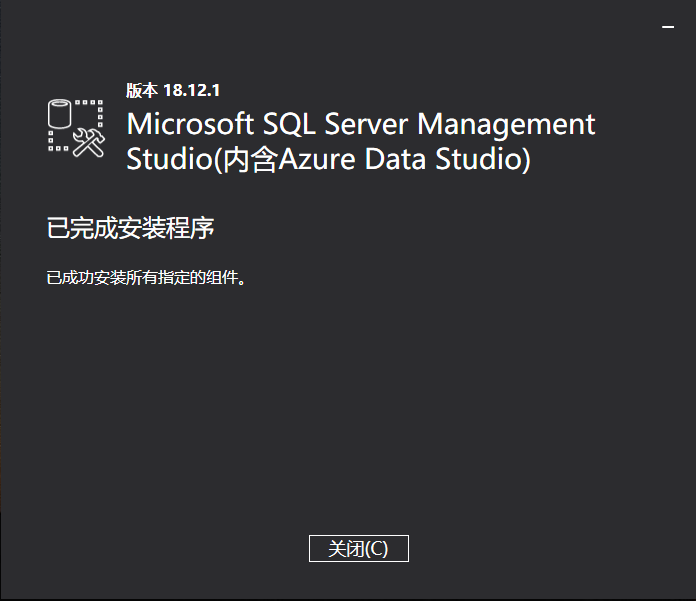
3 SQL Server端口配置
在安装好SQL Server后,我们会发现无法使用IP地址对数据库进行连接和访问,这是因为SQL Server默认关闭了TCP/IP连接,还有就是防火墙的入站规则。
3.1 TCP/IP配置
3.1.1 打开开始菜单,找到Microsoft SQL Server 2019项下面的SQL Server 2019配置管理器,如下图所示,点击打开。
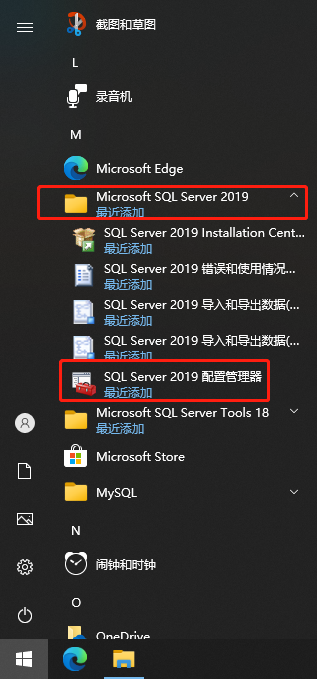
3.1.2 在配置管理器左侧找到SQL Server 网络配置,点击下面的SQLEXPRESS 的协议,在右侧找到TCP/IP,点击右键菜单,点击启用。
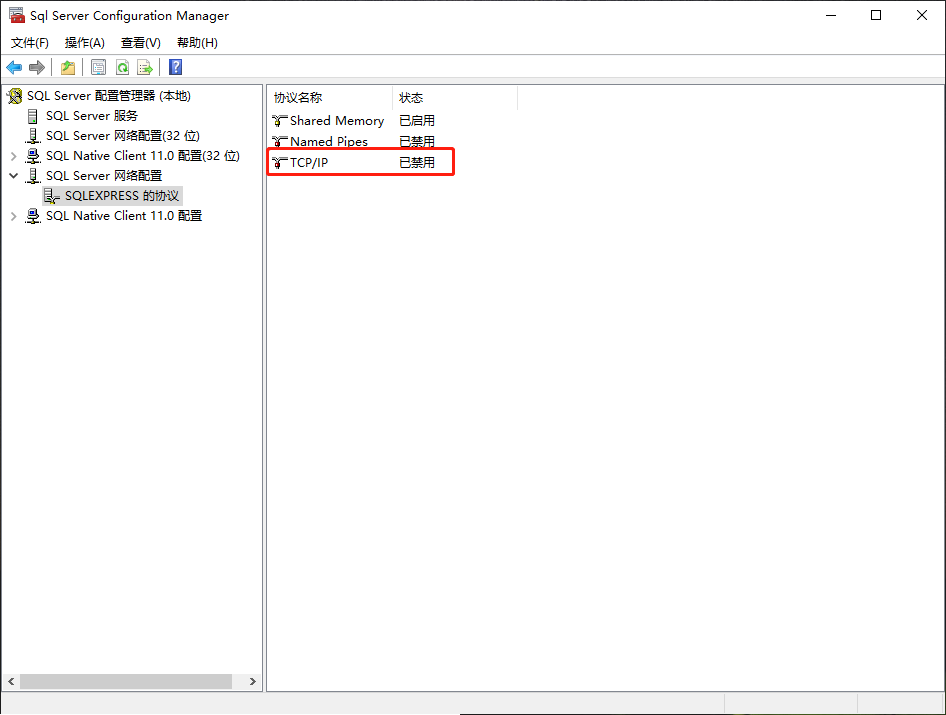
3.1.3 在配置管理器左侧找到SQL Server 服务,在右侧找到SQL Server (SQLEXPRESS),点击右键菜单,点击重启,待SQL Server 服务重启后设置即可生效。
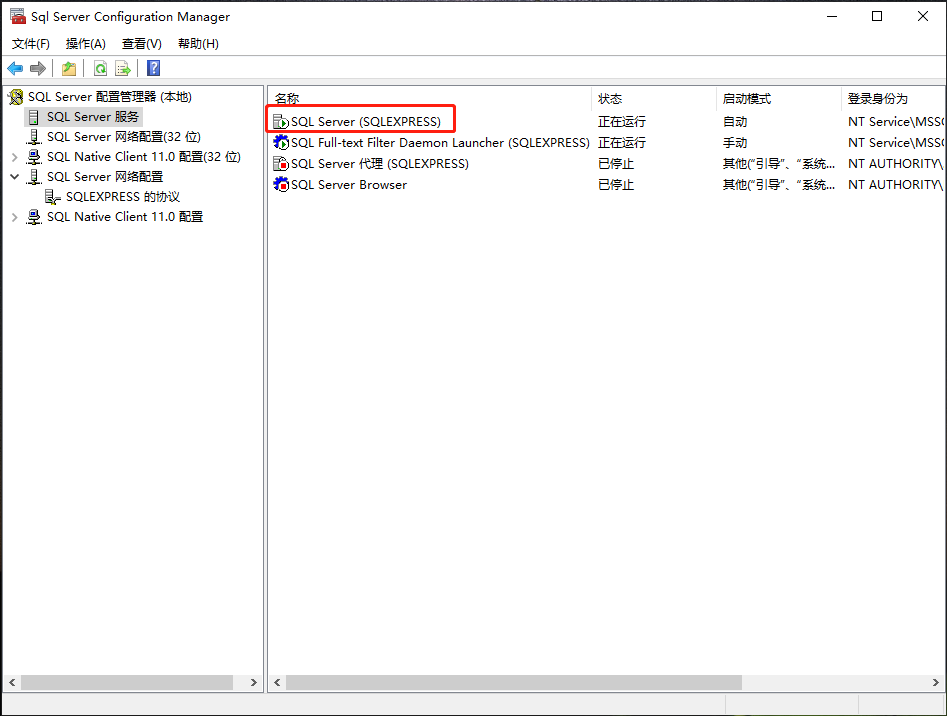
3.2 防火墙配置
3.2.1 打开系统防火墙设置,在左侧点击入站规则后,在右边点击新建规则,如下图所示。
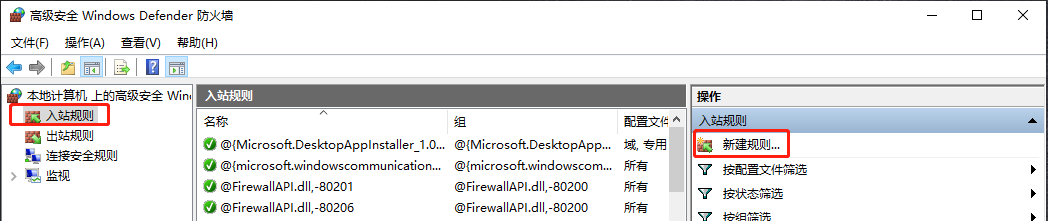
3.2.2 在新建入站规则向导-规则类型中选择端口,点击下一步(N),如下图所示。
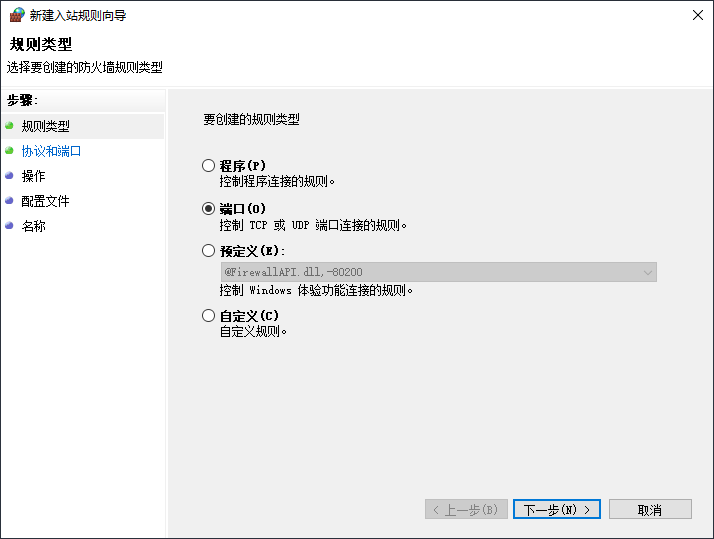
3.2.3 在协议和端口中选择TCP和特定本地端口,并输入1433,点击下一步(N),如下图所示。
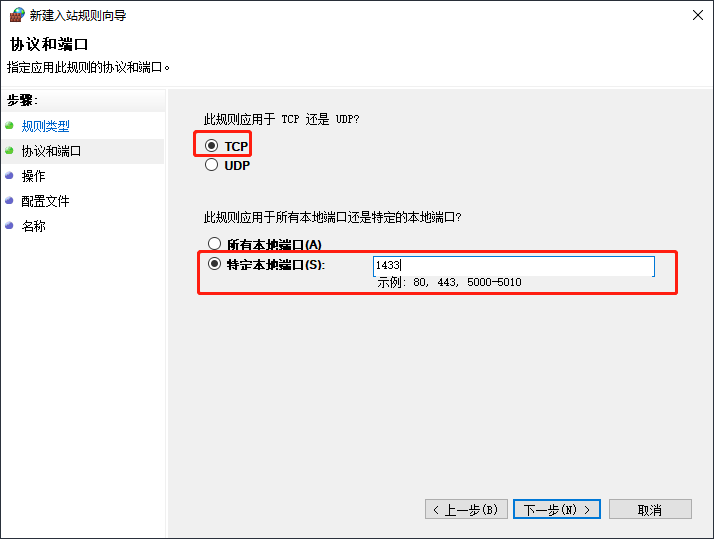
3.2.4 在操作中选择允许连接,点击下一步(N),如下图所示。
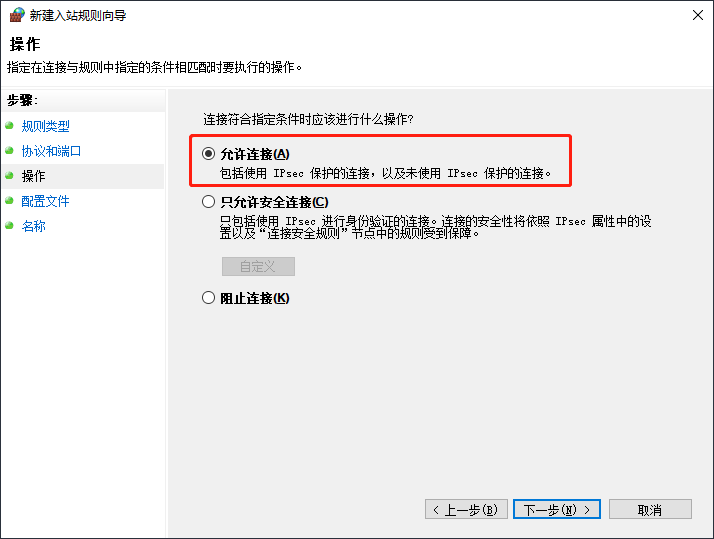
3.2.5 在配置文件中,根据所需要作用的网络规则,按需选择,并点击下一步(N),如下图所示。
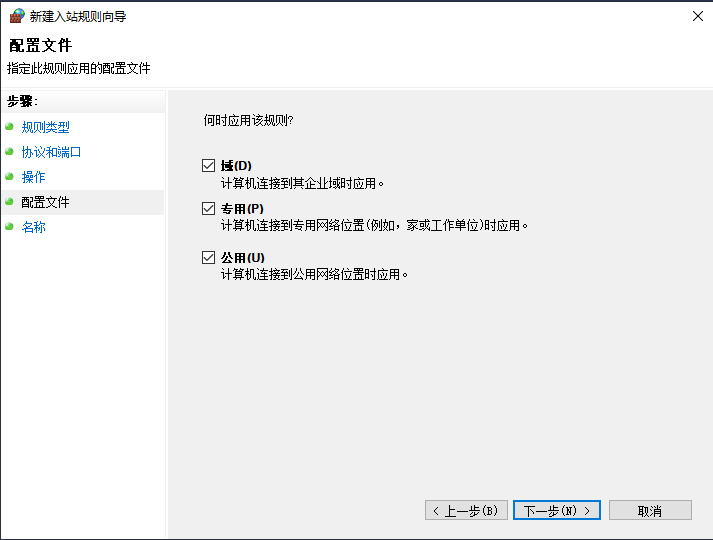
3.2.6 在名称中,自行对设置好的规则进行命名,并点击完成(F),如下图所示。
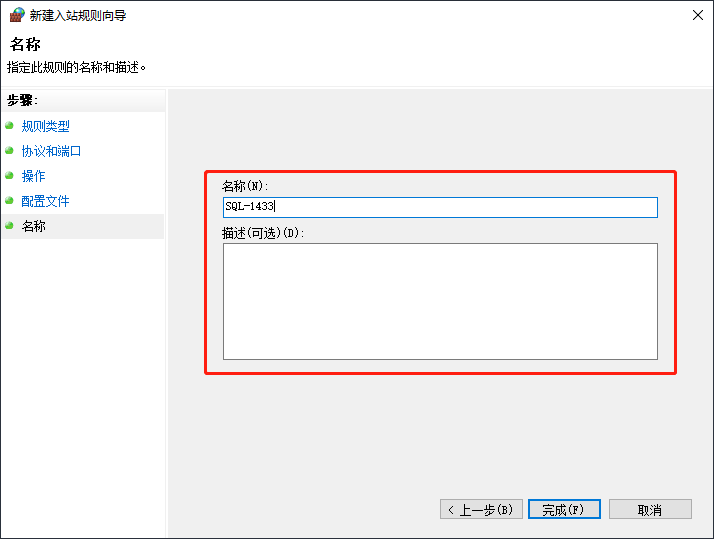
4 SQL Server 用户配置
4.1 启用用户名登录
4.1.1 打开SSMS软件,连接数据库实例,在左侧对象资源管理器上找到数据库实例,点击鼠标右键,点击属性,如下图所示。
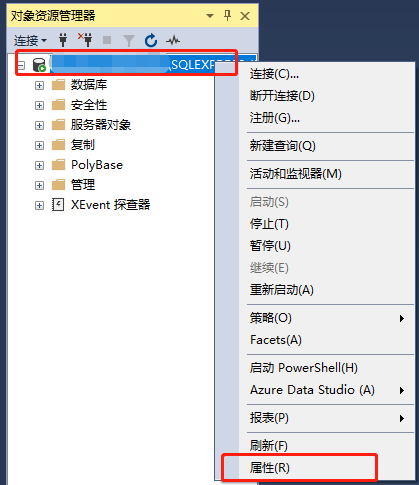
4.1.2 在服务器属性对话框中,找到左侧选择页-安全性并点击,在服务器身份验证中选择**SQL Server 和 Windows 身份验证模式。
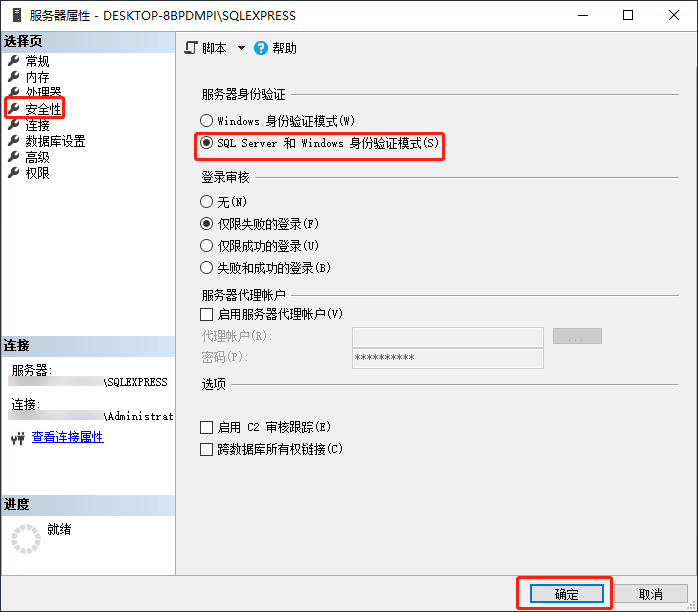
4.2 启用sa用户
4.2.1 打开SSMS软件,连接数据库实例,在左侧对象资源管理器上找到安全性-登录名-sa,点击鼠标右键,点击属性,如下图所示。
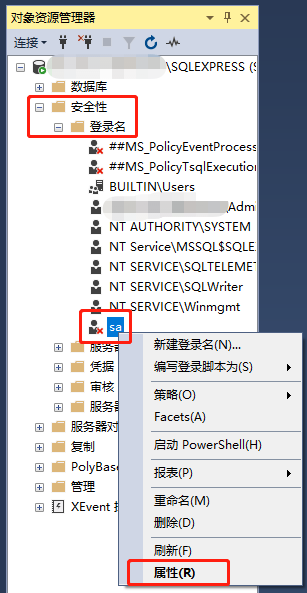
4.2.2 在登录属性对话框中,找到左侧选择页-状态并点击,在设置中找到登录名,点击启用选项,如下图所示。
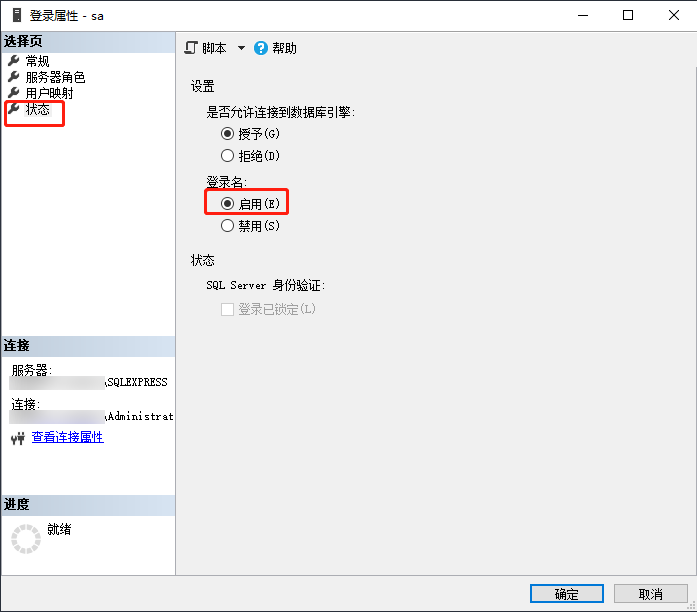
4.2.3 找到左侧选择页-常规并点击,在右侧密码框中可自行设置密码,设置完成后点击确定完成设置,如下图所示。